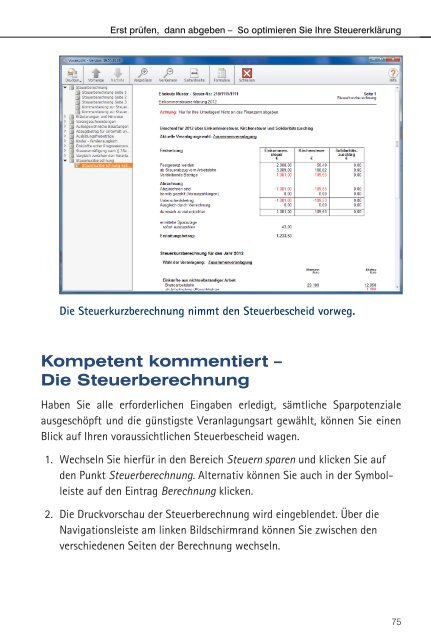WISO Steuer 2013 - Bedienanleitung
WISO Steuer 2013 - Bedienanleitung
WISO Steuer 2013 - Bedienanleitung
Sie wollen auch ein ePaper? Erhöhen Sie die Reichweite Ihrer Titel.
YUMPU macht aus Druck-PDFs automatisch weboptimierte ePaper, die Google liebt.
Erst prüfen, dann abgeben – So optimieren Sie Ihre <strong>Steuer</strong>erklärung<br />
Die <strong>Steuer</strong>kurzberechnung nimmt den <strong>Steuer</strong>bescheid vorweg.<br />
Kompetent kommentiert –<br />
Die <strong>Steuer</strong>berechnung<br />
Haben Sie alle erforderlichen Eingaben erledigt, sämtliche Sparpotenziale<br />
ausgeschöpft und die günstigste Veranlagungsart gewählt, können Sie einen<br />
Blick auf Ihren voraussichtlichen <strong>Steuer</strong>bescheid wagen.<br />
1. Wechseln Sie hierfür in den Bereich <strong>Steuer</strong>n sparen und klicken Sie auf<br />
den Punkt <strong>Steuer</strong>berechnung. Alternativ können Sie auch in der Symbolleiste<br />
auf den Eintrag Berechnung klicken.<br />
2. Die Druckvorschau der <strong>Steuer</strong>berechnung wird eingeblendet. Über die<br />
Navigationsleiste am linken Bildschirmrand können Sie zwischen den<br />
verschiedenen Seiten der Berechnung wechseln.<br />
75